qq音乐作为国内最火爆的音乐软件,很多小伙伴都喜欢在qq音乐收听歌曲,一些小伙伴还喜欢将歌曲下载保存到本地来播放,不过还是有部分小伙伴没有掌握将下载的歌曲保存到本地的方法,不要着急,现在小编就来将具体步骤带给大家,就在下文中哦。
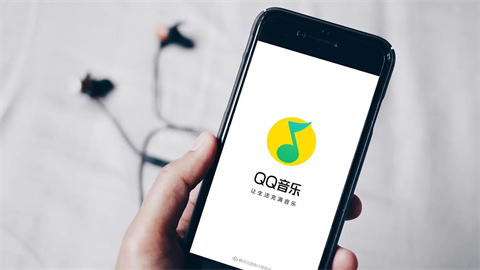

qq音乐官网版
qq音乐官网版是市面上最强大的音乐播放工具,拥有最全的音乐曲库,更有独家音乐供用户收听,拥有数以亿计的粉丝群体,是一款十分优秀的听歌软件,简洁的界面深受广大用户喜爱,同时还支持自定义换肤,个性化十足,大家快来免费下载安装qq音乐播放器官网版吧。
qq音乐下载的歌曲怎么保存到本地?
手机端:
1.打开QQ音乐app,在播放界面点击下载的图标,选择音质点击下载;
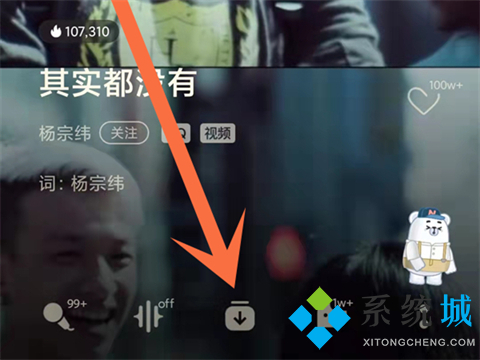
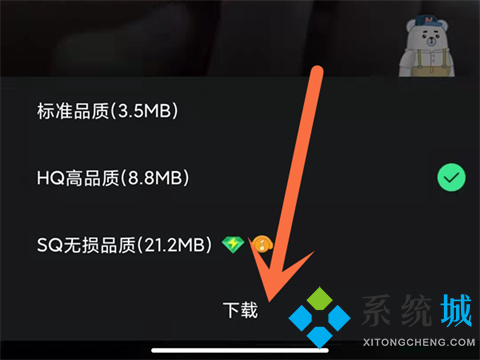
2.下载完毕后,在个人中心界面点击本地即可查看。
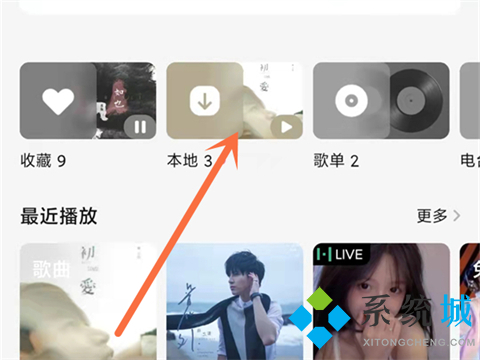
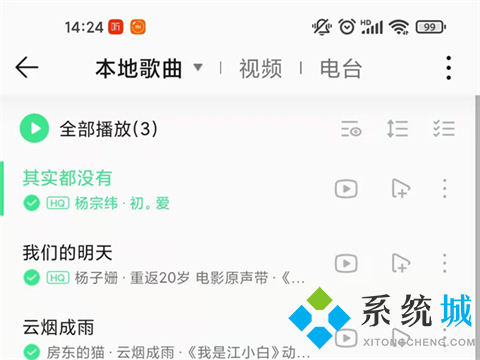
电脑端:
1.在电脑桌面上,找到QQ音乐,点击打开;

2.登录QQ音乐之后,点击左侧的音乐馆,在上方搜索关键字;
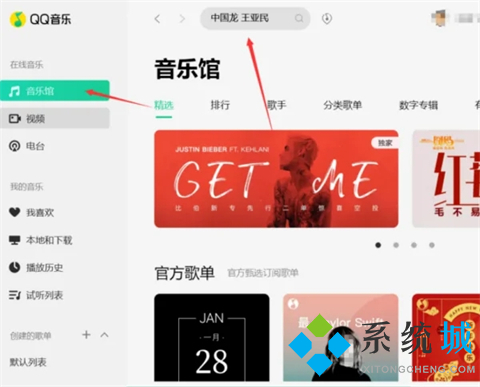
3.搜索到之后,点击向下的箭头,进行下载;
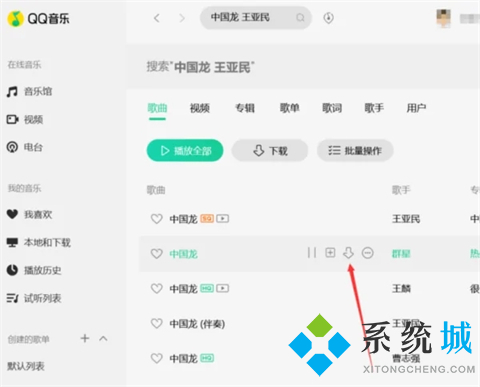
4.选择一下“标准音质”;
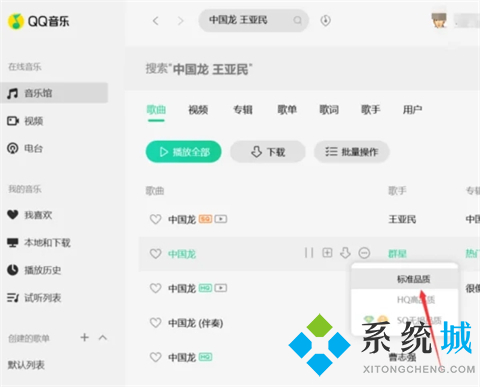
5.下载成功之后,点击左侧的“本地和下载”;
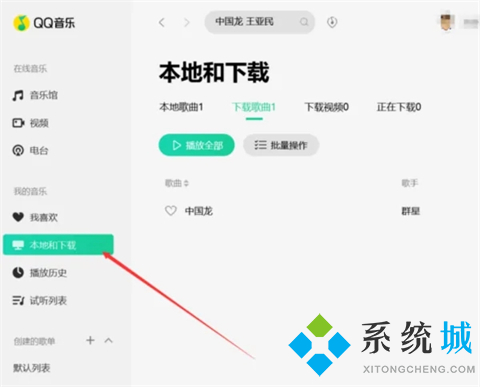
6.可以直接打开本地的文件夹,就可以看到刚刚下载的音乐了。
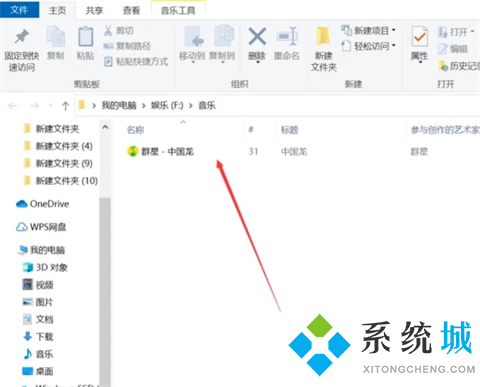
以上就是小编为大家带来的qq音乐下载的歌曲怎么保存到本地的方法了,希望能帮助到大家。
 站长资讯网
站长资讯网